
Nightingale(ナイチンゲール)は、幻想的なビクトリア時代風の異世界を探検するオープンワールド・サバイバルクラフトゲームです。ポータルを使って異なるレルムを旅し、多彩なバイオームや謎解き、建築が楽しめます。美麗なグラフィックと自由度の高い探索要素が魅力で、仲間と協力して未知の世界を生き抜く体験が熱い作品となっています。
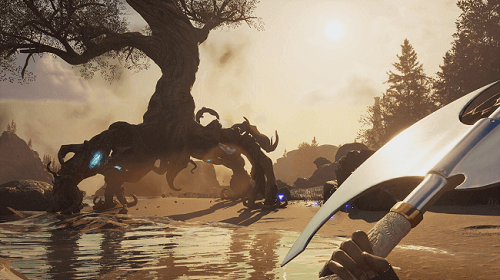
次の動画を見てもらえれば、Nightingaleの魅力がよくわかると思います。
このNightingaleは一人でも十分楽しめますが、友達同士で同じワールド上で一緒にプレイする(マルチプレイする)ことでより一層楽しむことができるんです。(一人だと心細いけど仲間と一緒なら心強いですよね。笑)
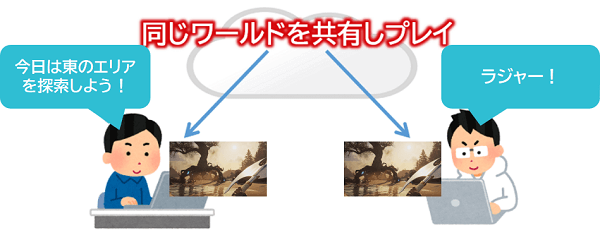
そこで今回は、管理人おススメのレンタルサーバーであるConoHa VPS上にNightingale用サーバーを構築して離れた友達とマルチプレイするための環境を作ってみたいと思います!(^-^)/

ConoHaサーバーのアカウントを作成する


まずは下記よりConoHaのWebサイト![]() にアクセスし、「今すぐお申し込み(or 今すぐクーポンをもらう)」にてアカウント作成を開始します。
にアクセスし、「今すぐお申し込み(or 今すぐクーポンをもらう)」にてアカウント作成を開始します。
次のようなアカウント作成画面になりますので、アカウント情報を入力してください。(必須と書いてあるところだけでOKです。)
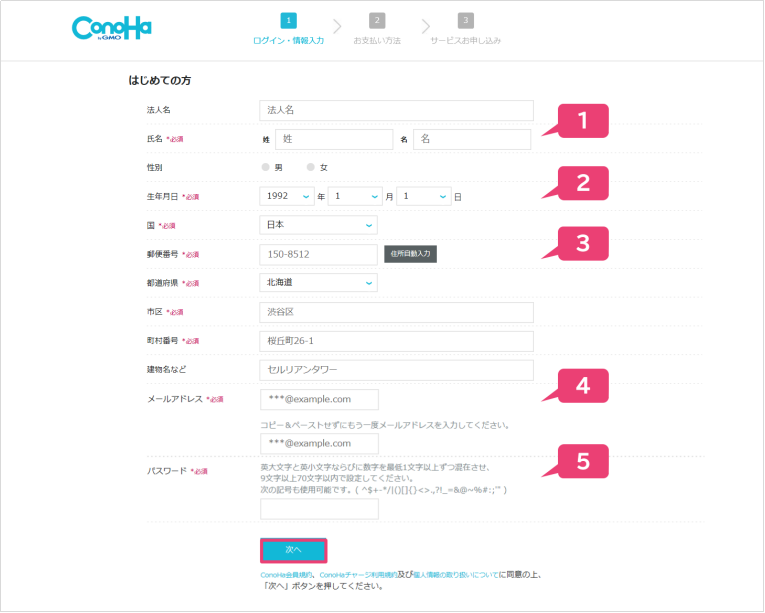
❶に氏名、❷に生年月日、❸に住所(国、郵便番号、都道府県、市区、町村番号)、❹にメールアドレス、❺にパスワード(英大文字と英小文字ならびに数字を最低1文字以上ずつ混在させた9文字以上70文字以内の文字列)を入力後、「次へ」ボタンを押してください。
アカウント情報の入力が完了すると次は本人確認となります。
本人確認の方法は、「電話認証」か「SMS認証」を選べます。
SMSとは?
SMSとは「ショートメッセージサービス」の略で、電話番号宛てにチャット形式でメッセージのやり取りができるサービスのことです。
今回はSMS認証の場合で説明していきたいと思います。
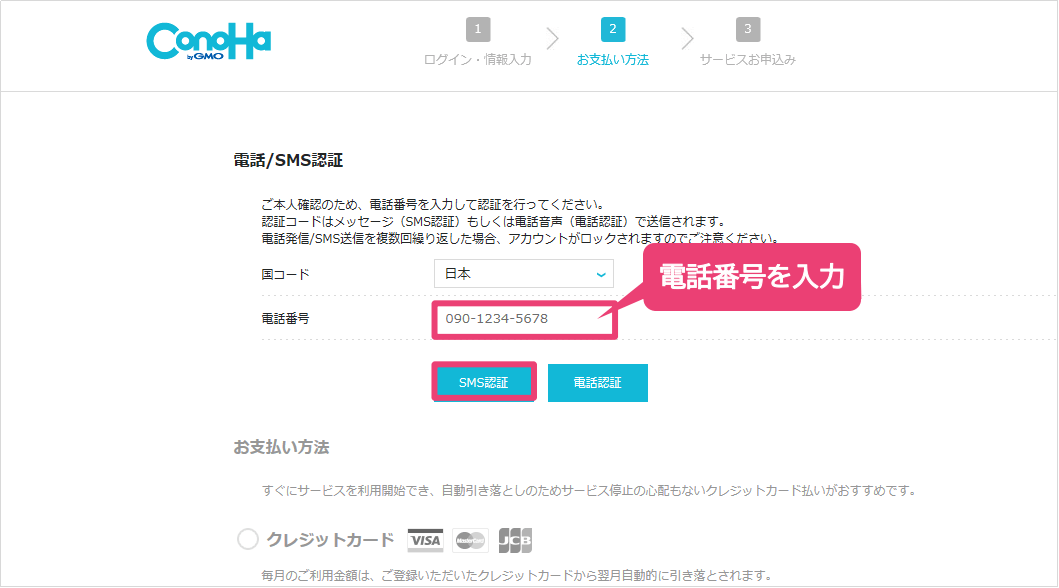
まずは「電話番号欄」にお持ちの携帯電話(スマホ)の電話番号を入力し、「SMS認証」ボタンをクリックするとショートメッセージサービスで4桁のConoHa認証コードが携帯電話にすぐに届きます。次のような感じですね。

そして届いた4桁の数字を(下の図の)認証コード欄に入力し、「送信」ボタンを押して認証が完了すれば本人確認完了となります。
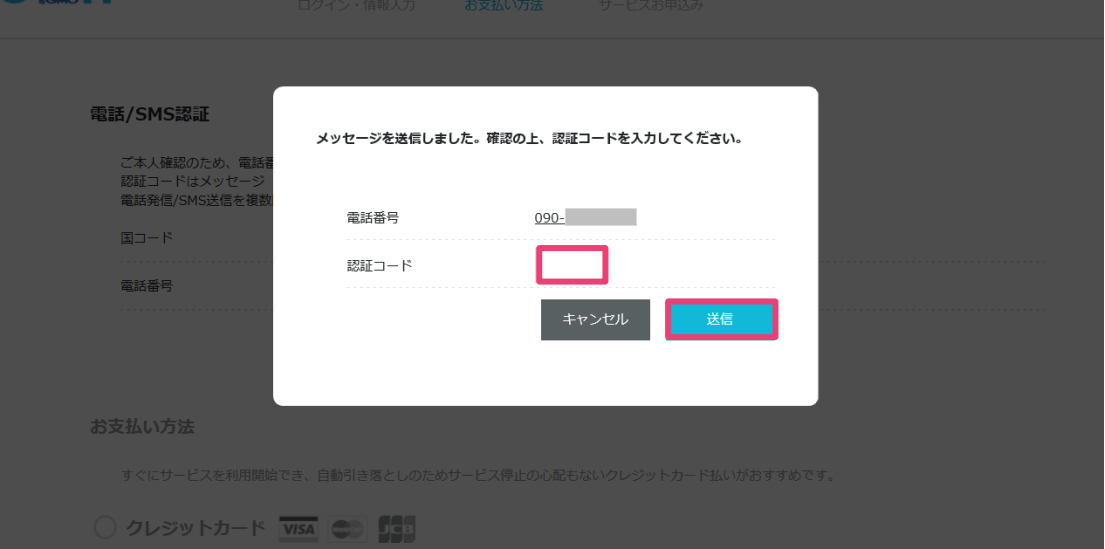
ここまではノンストップでいけますよね。(^-^) 次はお支払い方法の選択となります!
ちなみに
ちなみに、次のお支払い方法を選択しても、お試し期間の10日間以内の利用でしたら費用引き落としはされませんのでご安心を!
お支払いは次の3種類から選ぶことになります。
- クレジットカード払い
- ConoHaチャージ
- ConoHaカード
ConoHaチャージとは、事前にチャージを入金してサービスの利用が可能となる、前払いタイプの支払い方法です。入金手段はコンビニ、銀行、クレジットカードなどで支払いできます。
ConoHaカードとは、カードに記載のクーポンコードをコントロールパネル画面で入力するだけで、購入金額分をサービス料金の支払いに利用できるプリペイドカードのことです。ConoHaのウェブサイトやAmazonなどで購入可能となっております。(次のようなカードになります。)

今回は、代表的な支払い方法である「クレジットカード払い」を選択した場合で説明していきます。
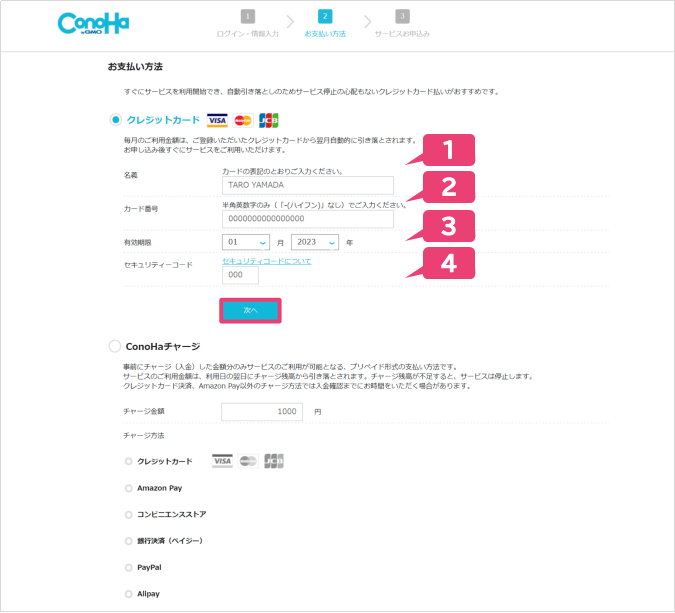
❶にクレジットカードの名義、❷にクレジットカード番号、❸に有効期限、❹にセキュリティーコード(次の図で示すクレジットカード裏面のサインパネル右上に印字されている7桁の数字のうち下3桁)を入力後、「次へ」ボタンを押してください。

無事支払い方法の登録が終われば、アカウント作成は完了となります。
ConoHaサーバーを作成する


ConoHaのコントロールパネルにログイン後、「VPS」タブを選び、左サイドメニューの「サーバー追加」を選択します。
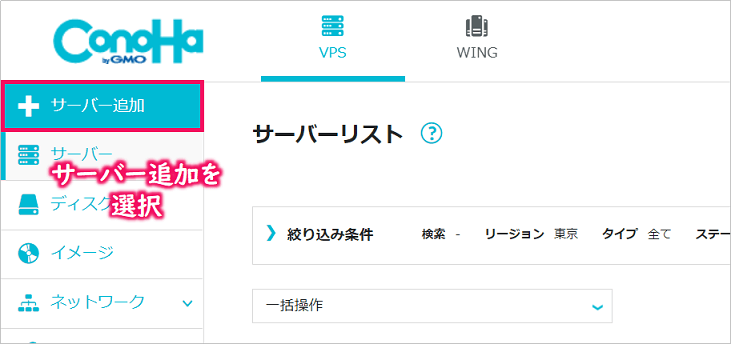
次のような「サーバー申し込み画面」が表示されるので、サービスを「VPS」、イメージタイプを「Ubuntu(22.04(x86_64))」を選びます。
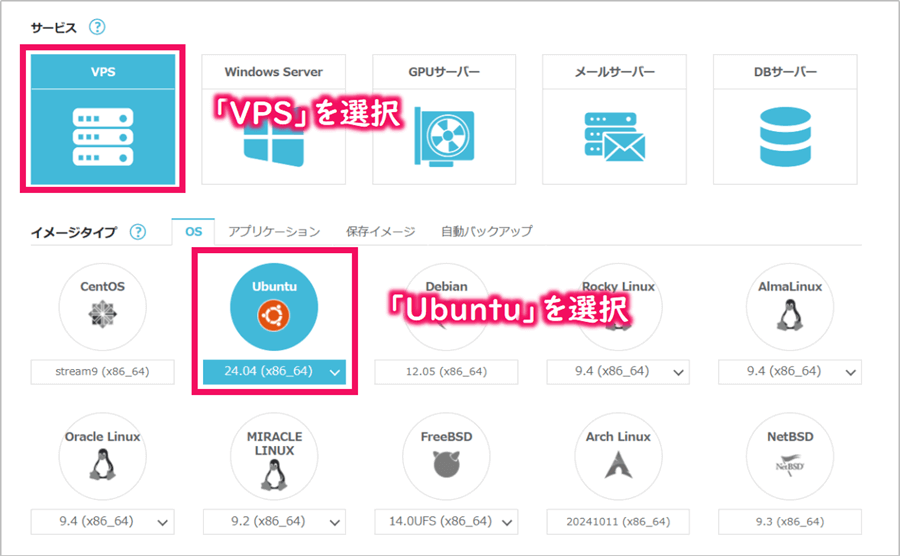
そして、料金タイプ(※それぞれの違いは下に説明しています)、プラン(本ゲームには4GB以上がおすすめ)を選択後、rootパスワードを入力して、最後に右側の「追加ボタン」をクリックしてサーバー追加完了となります。(約10秒くらいでサーバーの追加処理が完了します。)
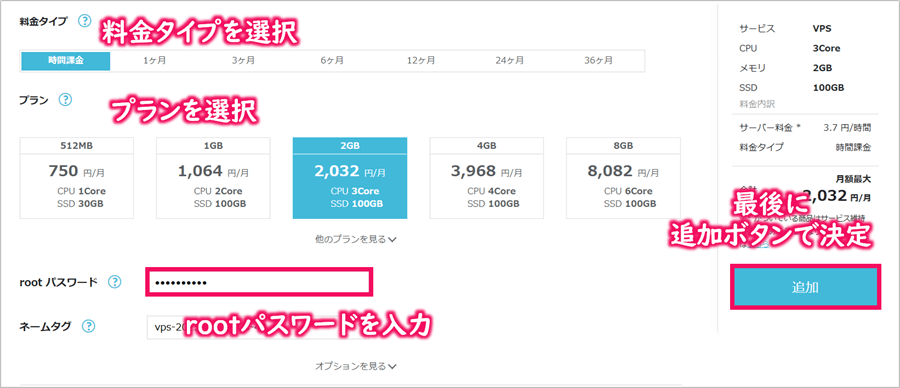
VPSの料金タイプについて
- 時間課金は、スポット利用におすすめのプラン。1時間毎の料金制で使った分だけの支払いとなります。1ヶ月利用した場合でも月額料金を超えて支払いは発生しないので安心です。
- 〇カ月(まとめトク)は、1カ月以上の利用におすすめのプラン。契約期間が長いほど割引率がアップし、期間は1カ月/3カ月/6カ月/12カ月/24カ月/36カ月から選択できます。
無事サーバーの追加ができたところで、割り振られたサーバーの『IPアドレス』を確認しておきたいと思います。
左サイドメニューの「サーバー」を選んだ後に、サーバーリストに今回追加したサーバーが表示されると思いますので「ネームタグ」を選択します。
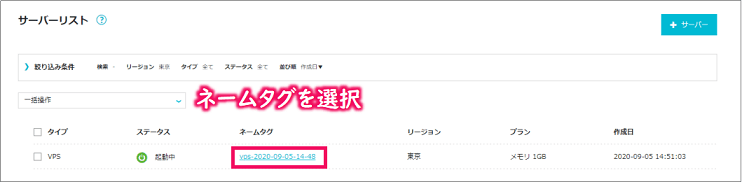
そして、その画面に「IPアドレス」という項目がありますので、この数字をどこかにメモしておきましょう。
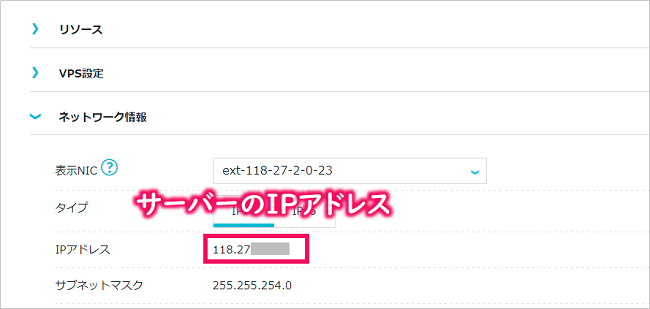

Nightingale用マルチプレイサーバーを構築する


ConoHaのコントロールパネル画面にある「コンソールアイコン」をクリックしてコンソール画面を起動します。その際、ログインIDは"root"、パスワードは先ほど決めた文字列となります。(※Tera TermなどのアプリログインしてもOKです。)
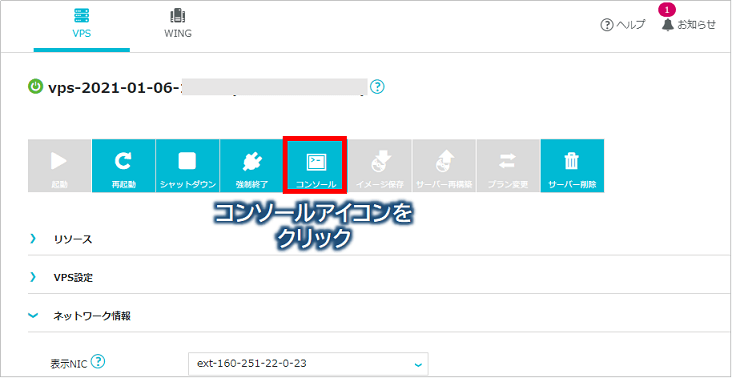
コンソール画面が起動しましたら、まずはNightingale用サーバープログラムを導入するために必要となるライブラリをインストールします。
1 | # apt update && apt install -y lib32gcc-s1 libc++-dev |
次に、(rootユーザーのままだとNightingale用サーバーを起動できませんので)専用のsteamユーザーを作成後、SteamCMDプログラムをインストールして実行します。
1 2 3 4 5 | # useradd -m steam # su - steam $ mkdir Steam; cd Steam $ curl -sqL "https://steamcdn-a.akamaihd.net/client/installer/steamcmd_linux.tar.gz" | tar zxvf - $ ./steamcmd.sh |
そして、起動したSteamモード上で匿名ユーザ(anonymous)としてログインし、Nightingale用サーバープログラムをインストールします。無事インストールできましたらSteamCMDを終了します。(※force_install_dir実行後に「Please use force_install_dir before logon!」と表示されるかもしれませんが、無視してもらってOKです。)
1 2 3 4 | Steam > login anonymous Steam > force_install_dir /home/steam/nightingale_server Steam > app_update 3796810 validate Steam > exit |
はてな
※app_updateで指定した「3796810」はSteamで管理されているNightingale用サーバプログラムのIDを示しています。

初期状態ではNightingaleサーバーへのアクセスはファイアウォールでブロックされていますので、パソコンからアクセスできるようにファイアウォールのポートを開放しておきます。(※Nightingaleでは、1つのポートを開放しておく必要があります。)
1 | # ufw allow 7777 |

まずは、(exitコマンドで)steamユーザーに切り替え、Nightingale用サーバーの設定ファイルがあるディレクトリに移動後、サーバー設定ファイル(ServerSettings.ini)を準備します。そして、viエディタなどを使ってサーバー設定ファイルを開き、サーバーパスワード等を設定しておきます。
1 2 3 | $ cd /home/steam/nightingale_server/NWX/Config $ cp ExampleServerSettings.ini ServerSettings.ini $ vi ServerSettings.ini |

起動の前に、Nightingale用サーバーをインストールしたディレクトリに移動し、Nightingale用サーバー起動スクリプト(NWXServer.sh)をviエディタなどで開いて末尾に「"$UE_PROJECT_ROOT/NWX/Binaries/Linux/NWXServer-Linux-Shipping" NWX "$@" -log -port=7777」を追記しておきます。
1 2 | $ cd /home/steam/nightingale_server $ vi NWXServer.sh |
そして、Nightingale用サーバー起動スクリプトを実行しサーバーを起動させます。致命的なエラーが発生していなければOKとなります。(※起動には少し時間がかかりますので、起動っメッセージがある程度落ち着くまで待って下さい。)
1 | $ ./NWXServer.sh |
以上でサーバー側の準備は完了となりますので、次はいよいよパソコンから接続していきましょう。
マルチプレイできるか試してみる


まずはNightingaleアプリを起動し、トップ画面で「Play」を選択します。
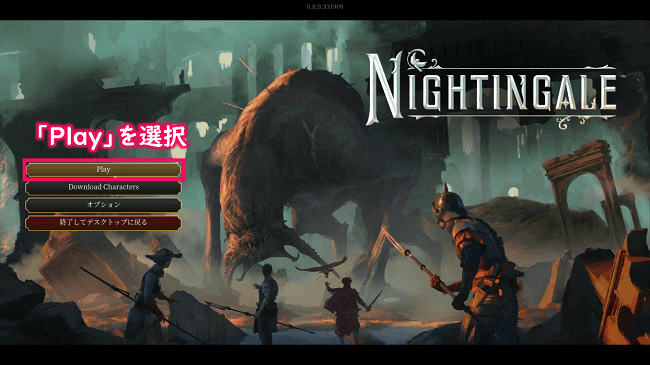
次に、プレイヤーのキャラクターを選択後、「Join a Game」を選択します。

そして、次の接続情報入力画面にてサーバー接続情報(①「IP/LAN」、②サーバーIPアドレス、③ポート番号(7777)、④サーバーパスワード)を入力後、「開始!」を選択してサーバーへの接続を開始します。
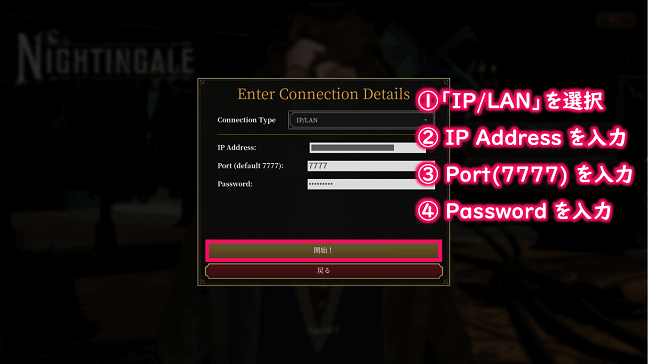
しばらく待って次のようにサーバーに無事ログインできれば成功となります。お疲れ様でした。(※友達にサーバーIPアドレス、ポート番号(7777)、サーバーパスワードを伝え、同様の手順で接続してもらってください。)


注意ポイント
友達とマルチプレイしていてレスポンスが遅い場合は、ConoHaのメモリプランをグレードアップするなどトライしてみてください。
ちょっと長くなってしまいましたが、最後まで読んでいただきありがとうございました。
まとめ
いかがでしたでしょうか?
今回は、幻想的なビクトリア時代風の異世界を探検するサバイバルクラフトゲーム「Nightingale」を離れた友達とマルチプレイするためのConoHaサーバー構築手順を説明しました。
本ブログ記事を元にトライしてもらった方は感じてもらえたと思いますが、ConoHa VPSを使えば比較的簡単にNightingaleでマルチプレイできる環境が作れちゃいます。
幻想的な異世界空間でのサバイバルクラフト体験を通じて、友達や家族との絆を深めていってくださいね!(^^)/
オススメ記事自分専用サーバーでマルチプレイできるおすすめのサバイバルゲームを紹介! つづきを見る

【Steam】専用サーバーでマルチプレイできるサバイバルゲームをおすすめ紹介!



